
图像处理 占存:699 MB 时间:2021-02-20
软件介绍: CorelDRAW X6官方中文版是一款专业好用的图形设计软件,专用于矢量图形编辑与排版。CorelDRAW X6...
CorelDRAW X6官方中文版是一款专业的图形设计软件,在coreldrawx6里怎么保存jpg格式的呢?今日为你们带来的文章是关于coreldrawx6保存jpg格式的方法,还有不清楚小伙伴和小编一起去学习一下吧。
coreldrawx6怎么保存jpg格式?coreldrawx6保存jpg格式的方法
1、首先我们先通过coreldrawx6软件将需要的图片绘制出来,如下图所示,我们将图像绘制完成后就可以进行导出了。
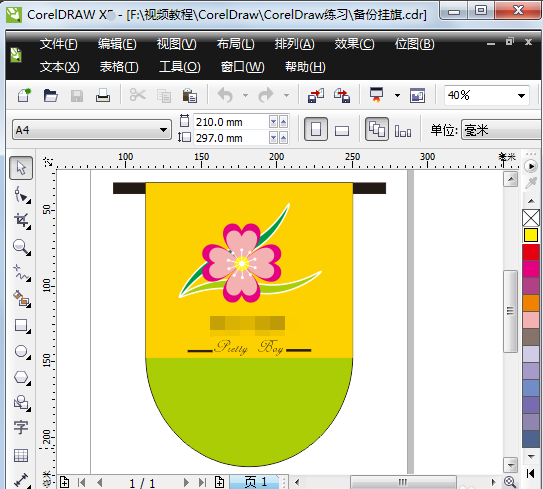
2、接下来我们点击界面上方的“文件”选项,然后会弹出下来的菜单栏,如下图所示,我们点击“导出”选项。
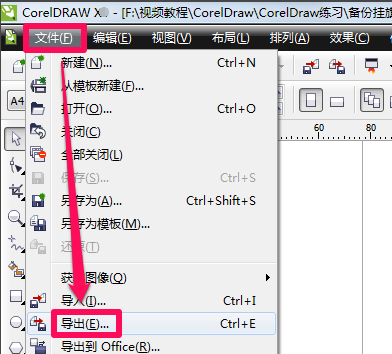
3、进入到coreldrawx6图像导出界面,我们在保存类型选项中可以选择导出的类型,如下图所示,我们选择JPG-JPEG位图选项。
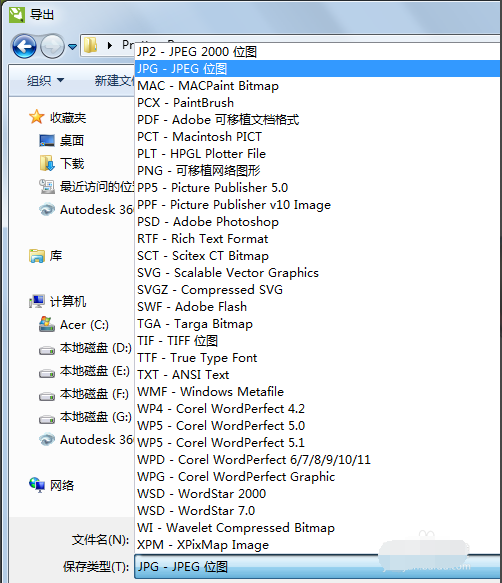
4、我们在选择文件名称以及文件保存为之后就可以点击导出了。导出完成后我们就可以得到JPG图片格式了。
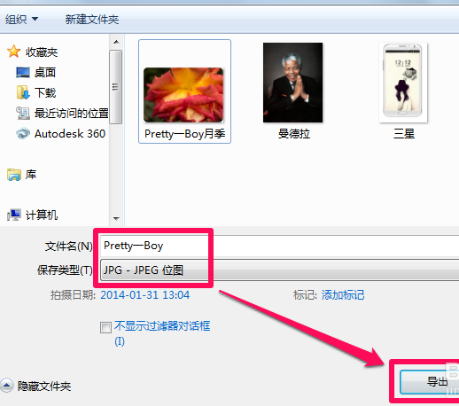
以上这里为各位分享了coreldrawx6保存jpg格式的方法。有需要的朋友赶快来看看本篇文章吧!